Автоматическое монтирование образа ImDisk при включении компьютера
- Recluse
- 06.03.2022
- 11 770
- 1
- 11
- 11
- 0
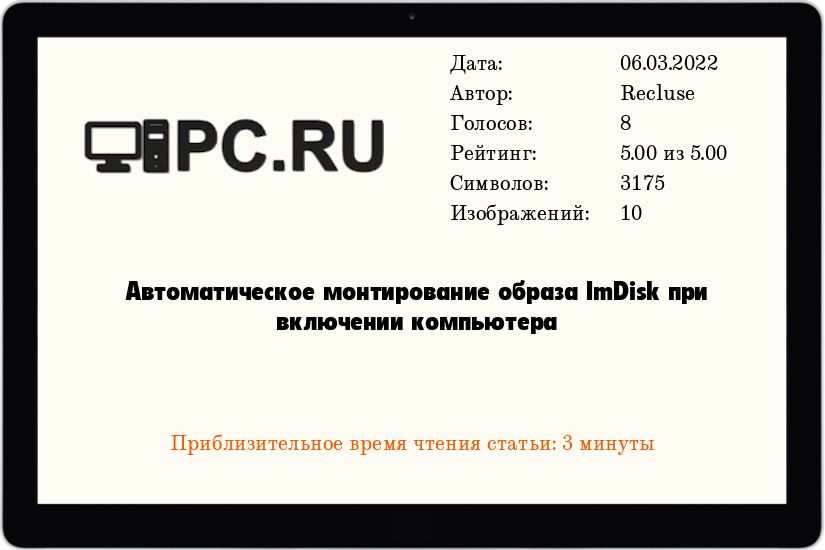
Ранее, на нашем сайте были рассмотрены возможности использования программы ImDisk Virtual Disk Driver для создания виртуальных накопителей, в том числе флешек и флоппи-дискет. Однако, при использовании данной программы можно обнаружить один недостаток - программа не загружает автоматически ранее смонтированные образы, т. е. после перезагрузки системы, данные образы придется монтировать повторно. К счастью, программа поддерживает полноценную работу с использованием командной строки, а значит, с помощью стандартных инструментов Windows процесс монтирования образов можно автоматизировать. В данной статье мы рассмотрим пару наиболее простых способов автоматического выполнения команд по автоматическому монтированию образов.
Использование Автозагрузки
Самый простой вариант настройки автомонтирования образов через ImDisk при запуске системы - добавление bat файла с нужной командой в директорию "Автозагрузка" системы Windows. Для этого, нужно сделать следующее:
- Открываем Блокнот, и вводим следующее:
imdisk -a -f [ПУТЬ К ОБРАЗУ] -m [БУКВА ДИСКА]:Таким образом, если нужно смонтировать файл
C:\Images\Keys.imgкак диск с буквой A, то выглядеть это будет следующим образом:imdisk -a -f C:\Images\Keys.img -m A: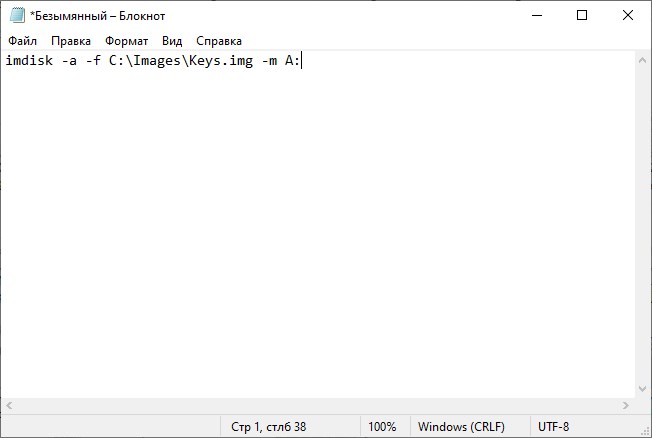
- Нажимаем "Файл - Сохранить". В адресной строке окна сохранения вставляем эту строку -
%appdata%\Microsoft\Windows\Start Menu\Programs\Startup- и переходим по данном пути, нажав клавишу Enter.
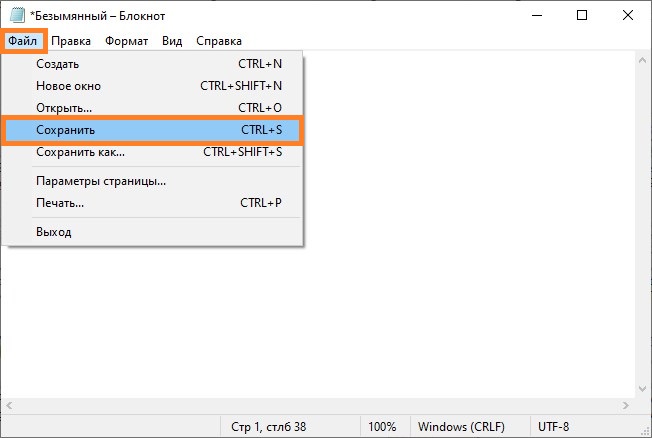
- В поле "Имя файла" пишем любое удобное, после чего следует добавить через точку разрешение bat, в итоге должно получиться что-то вроде
ImDisk.bat. В поле "Тип файла" выбираем "Все файлы", и нажимаем "Сохранить".
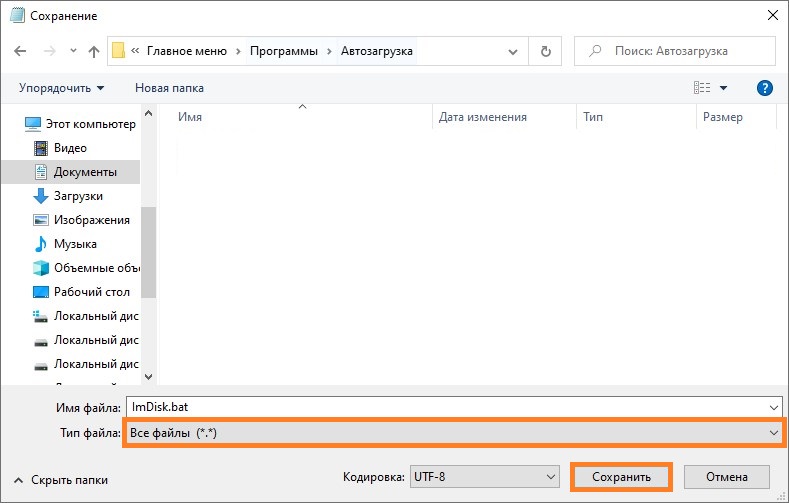
- Теперь, после перезагрузки, будет автоматически выполнен данный bat файл, в результате работы которого произойдет монтирование образа.
Если же этого не произошло, попробуйте выполнить команду из данного bat файла в Командной строке, чтобы убедиться, что она рабочая - и если её выполнение не привело к желаемому результату, убедитесь в корректности содержимого данной команды.
Использование Планировщика задач
Альтернативным вариантом выполнения нужной команды при запуске компьютера, будет создание задачи в Планировщике задач.
- Открываем меню Пуск, и набираем в поиске "Планировщик заданий".
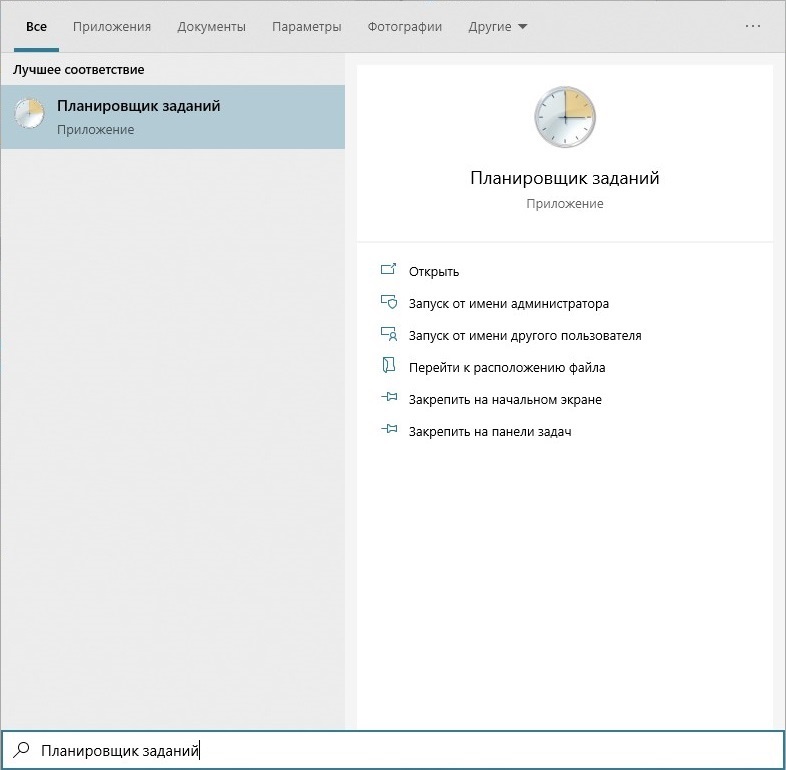
- Откроется окно Планировщика заданий. В его правой части находим пункт "Создать простую задачу...", и нажимаем на него.
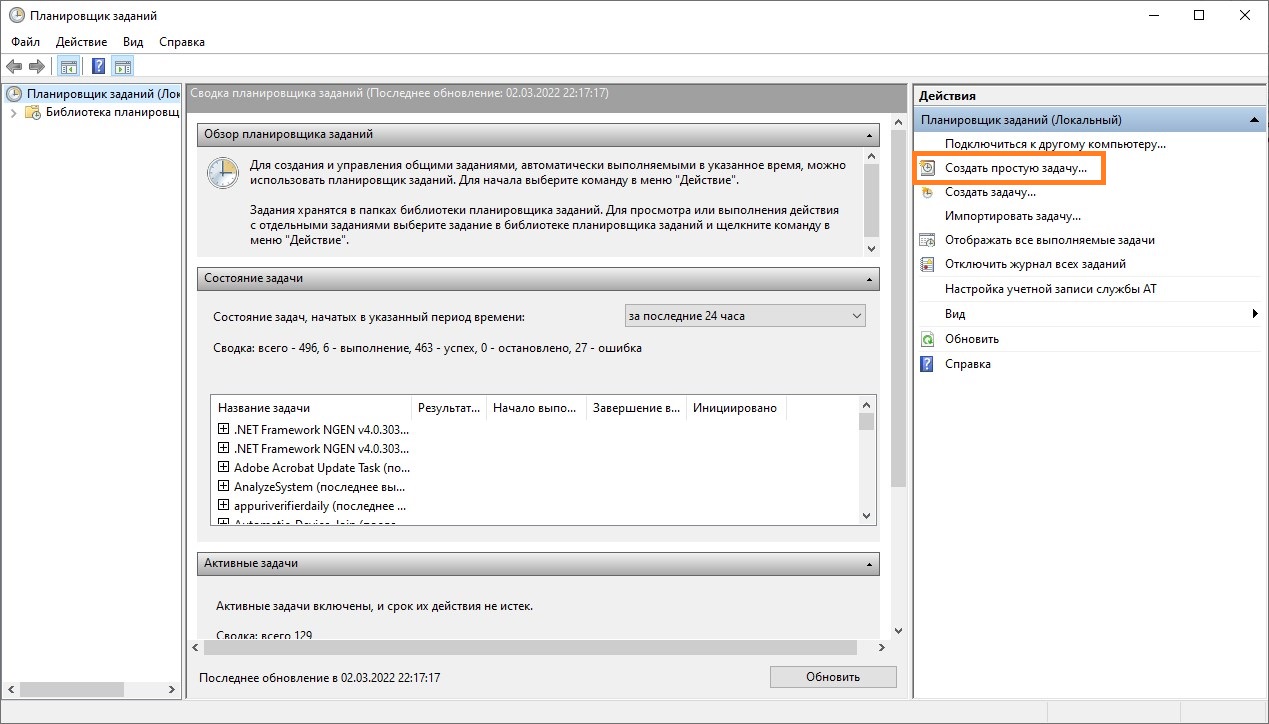
- Откроется Мастер создания простой задачи. В поле "Имя" вводим любое удобное имя, и нажимаем на кнопку "Далее".
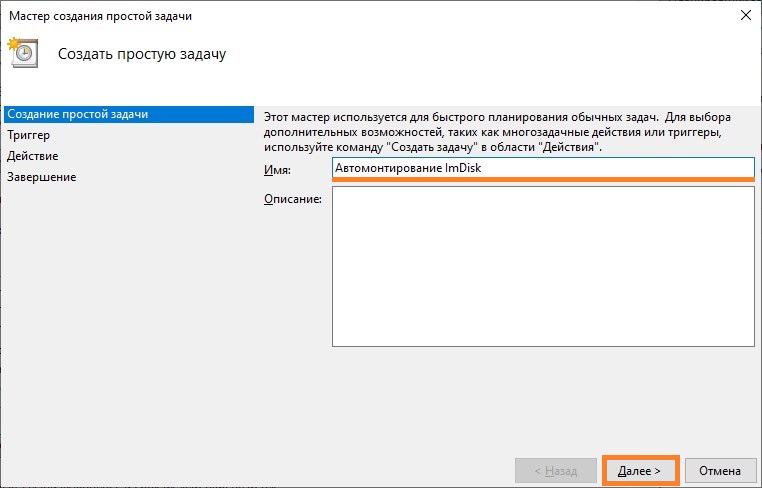
- В следующем окне отмечаем пункт "При входе в Windows".
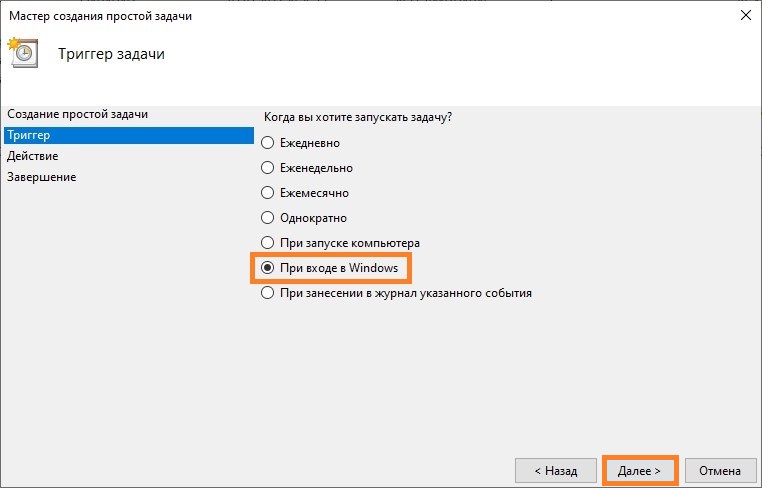
- В следующем окне оставляем выбранным пункт "Запустить программу", и нажимаем на кнопку "Далее".
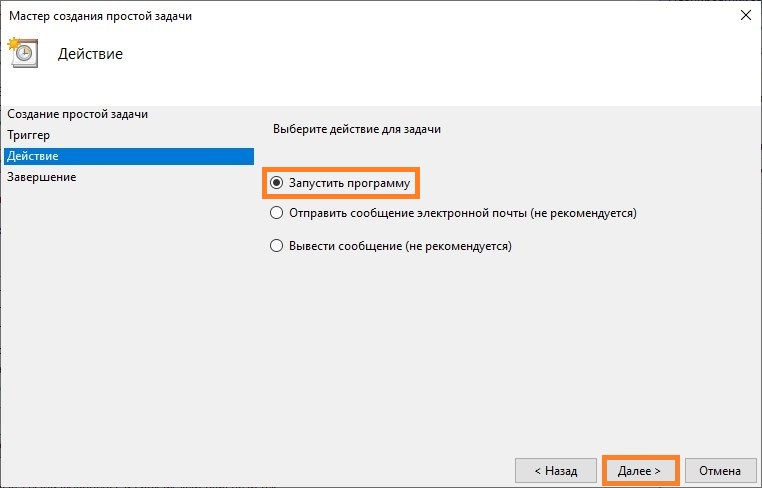
- Теперь потребуется заполнить поля "Программа или сценарий" и "Добавить аргументы". В поле "Программа или сценарий" нужно написать imdisk, а в поле "Добавить аргументы" - следующее:
imdisk -a -f [ПУТЬ К ОБРАЗУ] -m [БУКВА ДИСКА]:То есть, если нужно смонтировать файл
C:\Images\Keys.imgкак диск с буквой I, то выглядеть это будет следующим образом:imdisk -a -f C:\Images\Keys.img -m I:После заполнения вышеперечисленных полей, нажимаем кнопку "Далее".
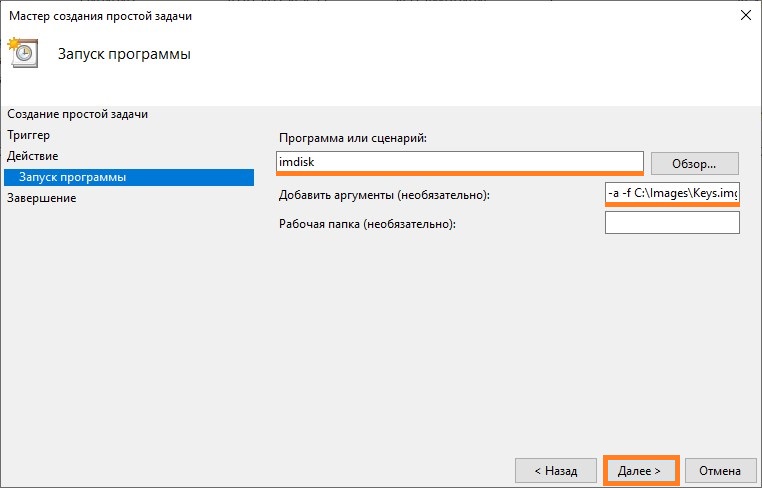
- Остается только проверить корректность заданных параметров, и нажать на кнопку "Готово", после чего будет создана задача, которая будет выполняться каждый раз при входе в Windows.
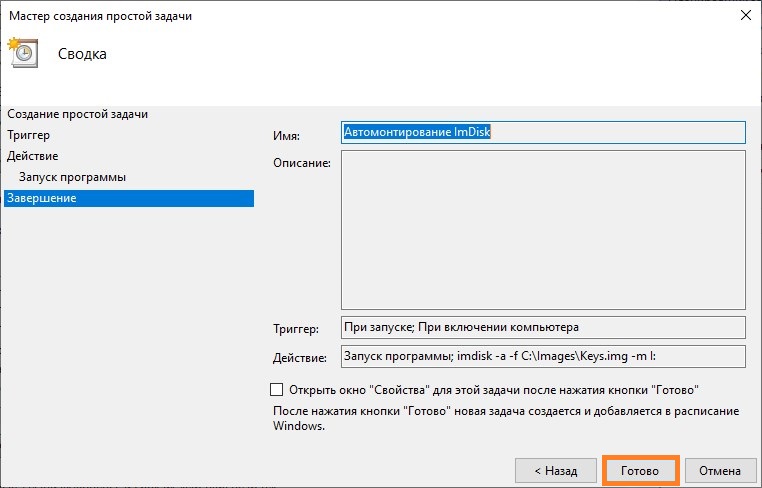
Добавить комментарий